ANSYS Workbench Meshing网格录制Start Recording的方法说明
2017-12-07 by:CAE仿真在线 来源:互联网
讲解ANSYS Workbench Meshing中的一个非常实用的工具选项Start Recording(网格录制)的使用方案(目前应该没有书籍介绍这里的用法),以便解决众多同学、同行苦恼于无法控制顺序划分,而导致复杂结构网格划分无能为力失败的问题,这是常常被使用者诟病Meshing不好用的一个原因。网格划分流程简述
1.通过slice工具、拉伸、旋转等slice material选项将复杂结构进行切分,将切分后结构进行form new part操作再次形成新part。
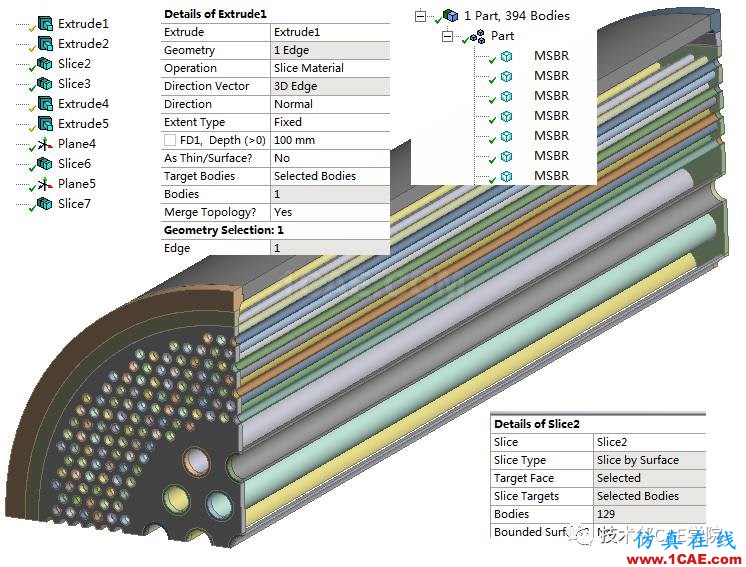
2.双击进入B4单元,创建命名选择
命名选择的创建作用,是为网格划分的各个切分几何进行顺序编排,以期待网格划分是能够按照命名选择顺序依次完成,为Start Recording(网格录制)进行准备。
例如,这里按照期待:先划分管子(半剖、小管子、大管子),再划分侧面、最后圆筒壁面。本例将之前切分的零件体分为6个命名选择,如图框内1-6的命名。
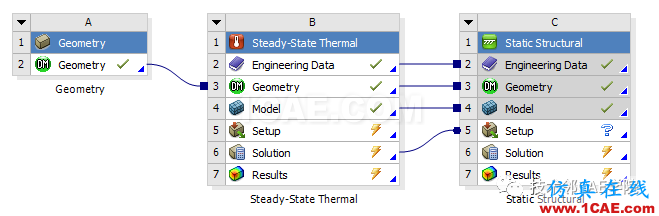
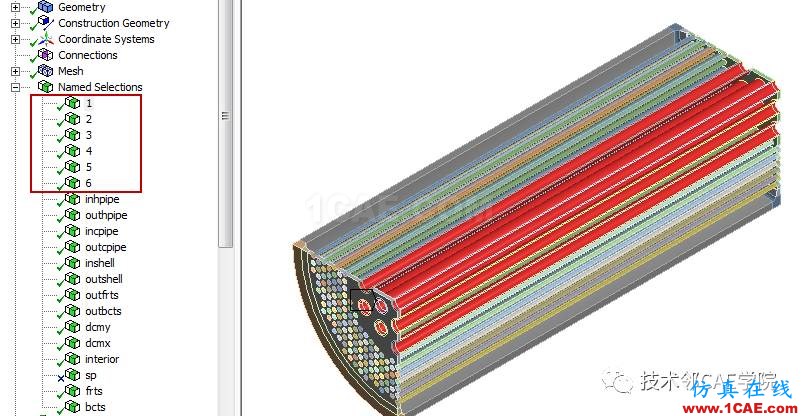
3.网格划分局部控制
依次对各几何体进行局部网格控制,本例采用面映射、扫略以及边尺寸的控制。
局部控制是为了让网格满足质量控制的需求。
注意的是,一定要理解网格划分是希望能够按照预期的过程进行,这个预期过程后期是通过Start Recording功能完成的。切分结构因为进行form new part操作,临近面共享节点。
另外必须注意的是,临近结构切割共享节点,在处理网格局部方法上例如扫略,要保证扫略的层数严格对应。否则可能导致划分失败。
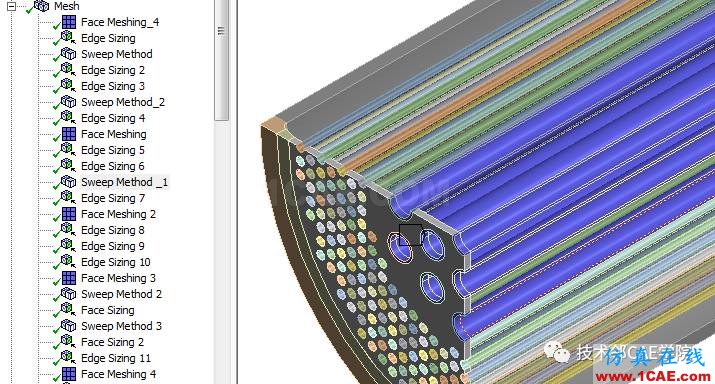
4.启动Start Recording(网格录制),同时自动跳转到worksheet。
右键启动Start Recording,将会界面自动跳转到worksheet,如下图所示。
按照期望顺序进行先画哪里几何体再画哪里几何体的设置,根据命名选择进行定义。
例如这里希望划分的命名选择几何体的顺序是4-2-3-1-5-6。
点选Generate Mesh后,能够看见网格划分是分批次步骤将命名选择的几何体进行划分网格,动态划分过程无法捕捉,见谅。
这有效的解决所有零件同时划分导致划分失败的弊端,同时能够相对较好的控制网格质量。
用户可以进行清理网格、产生网格、删掉全部刻录步骤以及刻录四个选项来控制录制网格生成过程(一般用户点击Generate Mesh即可)。
大家可以先用简单的例子尝试,最后再在实际项目和工程中采用该方法,一定会对大家的网格工作带来大量的方便之处。
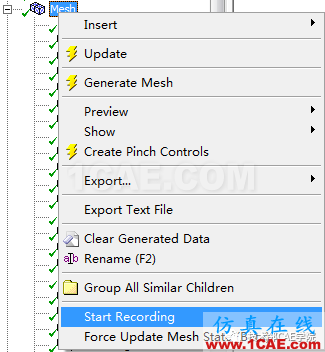
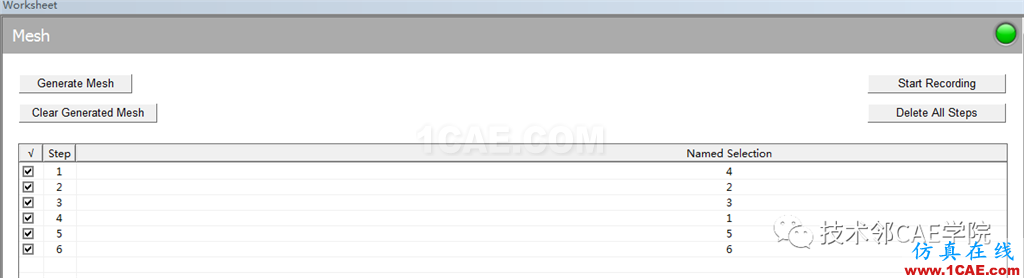
5.网格划分结果
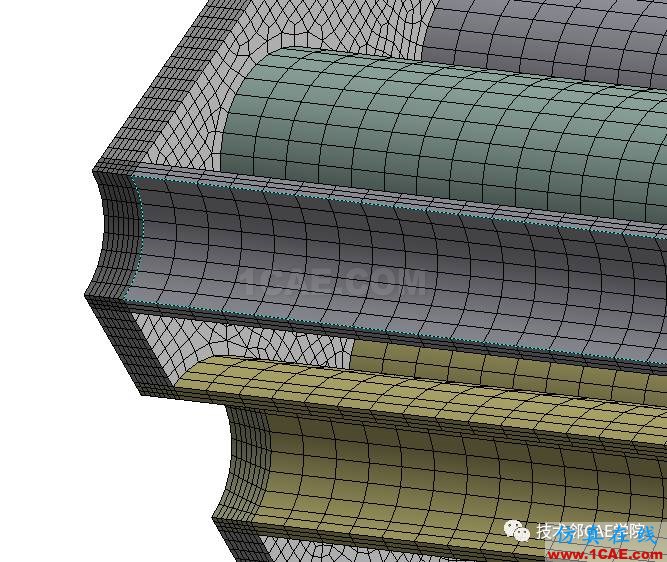
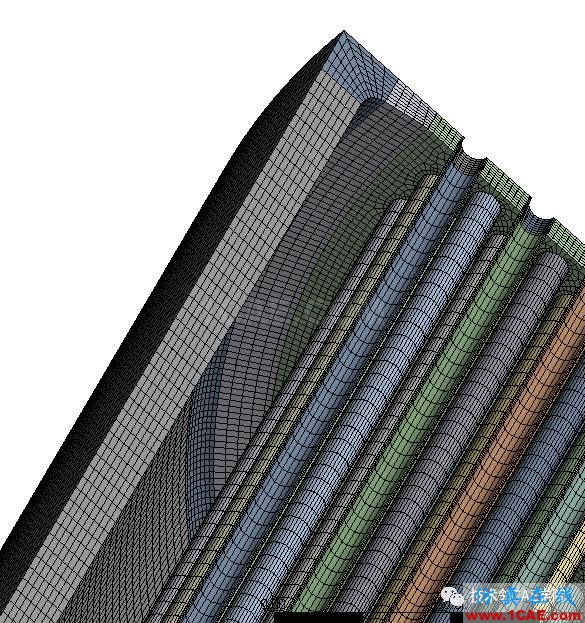
6.标注书内未交代过程章节位置,便于购书同学和同行查找出处。
*另,水平有限,适合于新手初学和进阶提高使用,书中具有详细的step by step步骤操作。由于众口难调,可能未必令每人都能有所收获,但依旧希望开卷有益,也请大家帮着指正和查找错误。
这里将书目录发送上来,方便大家对应查阅和评判指正。

相关标签搜索:ANSYS Workbench Meshing网格录制Start Recording的方法说明 Ansys有限元培训 Ansys workbench培训 ansys视频教程 ansys workbench教程 ansys APDL经典教程 ansys资料下载 ansys技术咨询 ansys基础知识 ansys代做 Fluent、CFX流体分析 HFSS电磁分析 Abaqus培训






